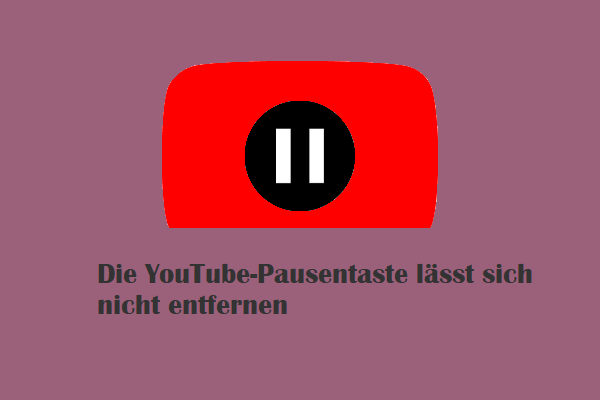YouTube hat kürzlich einige Anpassungen am Miniplayer vorgenommen, um das Seherlebnis für Nutzer zu verbessern. Wenn Sie Videos im Miniplayer ansehen möchten, lesen Sie diesen Beitrag von MiniTool Video Converter, um zu erfahren, wie Sie den YouTube-Miniplayer nach dem Update verwenden.
Über den aktualisieren Miniplayer auf YouTube
YouTube hat kürzlich einige Anpassungen am Miniplayer vorgenommen, wodurch der Miniplayer jetzt anders aussieht als zuvor. Dieses Update am Miniplayer basiert auf Rückmeldungen von Nutzern. Viele Nutzer empfanden, dass der vorherige Miniplayer zu viel Platz einnahm und die darunterliegenden Browsing-Inhalte blockierte. Deshalb hat YouTube einige Aktualisierungen an der Miniplayer-Funktion vorgenommen.
Die auffälligste Änderung ist, dass die ursprünglichen Schaltflächen für Wiedergabe/Pause und 10-Sekunden-Zurück-/Vorspulen im Miniplayer verschwunden sind. Dadurch sieht das Miniplayer-Fenster nun übersichtlicher aus. Im Folgenden finden Sie die Funktionen des aktualisierten Miniplayers.
#1. Vereinfachung der Steuerleiste des Miniplayers
Vor dem Update zeigte das Miniplayer-Fenster die Schaltflächen für Wiedergabe/Pause und 10-Sekunden-Zurück-/Vorspulen. Diese Steuerelemente blockierten einen Teil des Bildschirms. Jetzt hat YouTube diese Schaltflächen entfernt. Nur eine Wiedergabe-/Pause-Schaltfläche ist in der oberen linken Ecke des Miniplayers übrig geblieben.
#2. Andocken an den Bildschirmrand
Nach dem Update können Sie den Miniplayer in die obere linke, obere rechte, untere linke und untere rechte Ecke des Handybildschirms ziehen. Wenn Sie den Miniplayer in die Mitte oder an die Seite des Bildschirms ziehen, funktioniert es nicht. Dieses Update verhindert, dass der Miniplayer die darunterliegenden Inhalte blockiert.
#3. Rote Fortschrittsleiste und Wiederholen-Schaltfläche
Der aktualisierte Miniplayer zeigt weiterhin eine rote Fortschrittsleiste am unteren Rand an. Nach dem Ende des Videos wird automatisch das nächste Video in der Wiedergabeliste abgespielt. Wenn das Video nicht in der Wiedergabeliste ist, erscheint nach dem Ende des Videos eine Wiederholen-Schaltfläche in der oberen linken Ecke des Miniplayers, mit der Sie das Video erneut ansehen können.
#4. Überspringen-Schaltfläche
Der Miniplayer zeigt auch Werbung an. Wenn Werbung übersprungen werden kann, wird eine Schaltfläche zum Überspringen angezeigt. Klicken Sie darauf, um die Werbung zu überspringen.
Wie man den YouTube-Miniplayer einschaltet
Möchten Sie Videos im Miniplayer ansehen? Ich erkläre Ihnen, wie Sie den YouTube-Miniplayer auf Ihrem Computer und Smartphone aktivieren. Folgen Sie der Anleitung unten.
YouTube-Miniplayer auf einem Computer einschalten
Schritt 1: Gehen Sie auf www.youtube.com in einem Browser auf Ihrem Computer.
Schritt 2: Wählen Sie ein Video aus, das Sie abspielen möchten. Klicken Sie, um die Wiedergabeliste aufzurufen.
Schritt 3: Bewegen Sie den Mauszeiger über den Player oder pausieren Sie das Video, um die Fortschrittsleiste am unteren Rand des Players anzuzeigen.
Schritt 4: Klicken Sie auf die Miniplayer-Schaltfläche unterhalb der Konsolen-Fortschrittsleiste.

Schritt 5: Danach verlassen Sie die ursprüngliche Videowiedergabeseite. Das Video wird im Miniplayer unten rechts angezeigt.
YouTube-Miniplayer auf einem Mobiltelefon einschalten
Es ist sehr einfach, den Miniplayer auf Ihrem Handy zu öffnen. Egal ob Sie ein iPhone oder ein Android-Handy verwenden, tippen Sie einfach auf das Video und verlassen Sie dann die Wiedergabeseite. Dann sehen Sie den Miniplayer unten rechts auf dem Bildschirm.
Wie man den YouTube-Miniplayer verwendet
Nachdem Sie den Miniplayer erfolgreich geöffnet haben, können Sie die folgende Anleitung lesen, um zu lernen, wie Sie den Miniplayer verwenden.
Auf dem Computer:
- Wiedergabe steuern: Klicken Sie auf die Wiedergabe-/Pause-Schaltfläche im Miniplayer, um die Videowiedergabe zu steuern.
- Videos wechseln: Klicken Sie auf die Miniatur eines anderen YouTube-Videos außerhalb des Miniplayers, und das Video wird direkt im Miniplayer abgespielt.
- Erweitern: Klicken Sie auf die Erweitern-Schaltfläche in der oberen linken Ecke des Miniplayers, um zur Videowiedergabeseite zurückzukehren.
- Beenden: Klicken Sie auf das X-Symbol in der oberen rechten Ecke des Miniplayers, um das Miniplayer-Fenster zu schließen und die Wiedergabe zu stoppen.
- Verschieben: Verwenden Sie die Maus, um das Miniplayer-Fenster in die obere linke, obere rechte, untere linke oder untere rechte Ecke der Oberfläche zu ziehen.
- Größe ändern: Klicken und ziehen Sie eine Ecke des Miniplayers, um ihn nach Ihren Wünschen zu vergrößern oder zu verkleinern.
Auf iPhone, iPad und Android:
- Wiedergabe steuern: Tippen Sie auf die Wiedergabe-/Pause-Schaltfläche in der oberen linken Ecke des Miniplayers, um die Videowiedergabe zu steuern.
- Zur Wiedergabeoberfläche zurückkehren: Tippen Sie auf den Miniplayer-Bildschirm, um zur Videowiedergabeoberfläche zurückzukehren.
- Beenden: Tippen Sie auf das X-Symbol in der oberen rechten Ecke des Miniplayers, um das Miniplayer-Fenster zu schließen und die Wiedergabe zu stoppen.
- Verschieben: Ziehen Sie das Miniplayer-Fenster per Drag-and-Drop in die obere linke, obere rechte, untere linke oder untere rechte Ecke der Oberfläche.

Zusätzlicher Tipp: Ein einfaches Tool zum Speichern von YouTube-Videos
Müssen Sie YouTube-Videos für die Offline-Wiedergabe speichern? MiniTool Video Converter kann helfen. Diese Windows-Anwendung unterstützt Video- und Audiokonvertierung, Bildschirmaufnahme und Video-Downloads. Die Videodownload-Funktion ermöglicht das Herunterladen von Videos von YouTube, Facebook, Instagram, TikTok und Twitter. Außerdem hat sie eine sehr schnelle Downloadgeschwindigkeit.
Wenn Sie ein Tool zum Herunterladen von YouTube-Videos suchen, dürfen Sie diese kostenlose Anwendung nicht verpassen. Klicken Sie auf die Schaltfläche unten, um die neueste Version von MiniTool Video Converter herunterzuladen und zu installieren.
MiniTool Video ConverterKlicken zum Download100%Sauber & Sicher

Fazit
Das Update auf YouTube hat den Miniplayer übersichtlicher gemacht. Dieser Artikel listet einige Änderungen auf, die nach dem Update am Miniplayer vorgenommen wurden. Außerdem wird erklärt, wie man den YouTube-Miniplayer auf Computern und Mobiltelefonen aktiviert. Übrigens: Wenn Sie Videos von YouTube herunterladen müssen, können Sie MiniTool Video Converter verwenden.